Komponujemy kadr i fotografujemy
Po tak dokładnym przygotowaniu sam proces fotografowania jest już niemal tylko mechaniczną czynnością. Niemniej jednak należy go przeprowadzić dokładnie. Najprościej jest go streścić w kilku kolejnych punktach:
- Ustawiamy balans bieli przypisując go "na sztywno" (chyba że fotografujemy w formacie RAW).
- Ustawiamy ogniskową obiektywu na odpowiednik 50 mm w aparacie małoobrazkowym. Mniejsze ogniskowe umożliwiają wprawdzie rejestrowanie większych partii obrazu jednocześnie, ale też powodują deformację obrazu, więc do zdjęć panoramicznych nie są zalecane. Ostrość ustawiamy manualnie na odległość hiperfokalną, o ile mamy taką możliwość. Jeżeli nie, to ostrzymy na nieskończoność.
- Światło mierzymy na najjaśniejszą część kadru i ustawiamy ekspozycję tak, aby nie było przepaleń. Umożliwi nam to później jej korektę w możliwie najszerszej skali. Jedynymi przepalonymi punktami obrazu mogą być silne źródła światła (np. słońce – choć zgodnie z wcześniejszymi ustaleniami unikajmy umieszczania go w kadrze i jego okolicach).
- Fotografujemy obracając aparat w jednym kierunku stale o taki sam kąt. Co najmniej 1/3 wcześniejszego kadru powinna się znaleźć w następnym ujęciu. Nie zmieniajmy kierunku obrotu ani nie omijajmy żadnego z ujęć.
Efektem naszej pracy powinna być seria ujęć uporządkowanych zgodnie z kierunkiem obrotu. Sam kierunek nie jest istotny (większość programów do składania panoram potrafi go określić na podstawie analizy obrazu, a pozostałe umożliwiają użytkownikowi podanie go samodzielnie). Jeżeli jednak trzymamy aparat w rękach, a nie na statywie, pamiętajmy aby trzymać go jak najbliżej twarzy (broń Boże popularną wśród użytkowników kompaktów metodą "na zombie", czyli w wyprostowanych rękach. Starajmy się też, aby to nasze dłonie – a nie stopy – były osią obrotu. Jest to kolejny (i całkiem skuteczny) ze sposobów uniknięcia efektu paralaksy.
 |
Te pojedyncze zdjęcia po sklejeniu ze sobą staną się wielkoformatową fotografią panoramiczną. |
Teraz, kiedy na karcie pamięci naszego aparatu znajdują się już gotowe zdjęcia, wystarczy je już tylko przenieść na domowy komputer i poddać odpowiedniej obróbce.
Łączenie ujęć – Adobe Photomerge
Istnieje bardzo wiele aplikacji służących do łączenia pojedynczych zdjęć w niekiedy bardzo złożone obrazy panoramiczne. W Polsce ogromną popularnością cieszy się
Panorama Factory, umożliwiający składanie panoram przy użyciu takich narzędzi, jak choćby kalkulator ogniskowych obiektywu. Z kolei wspomniany wcześniej w tym artykule kolega Przemek Imieliński opisał na łamach naszego portalu
dwa programy, których największą zaletą jest duża dostępność – są one bowiem dołączane do aparatów czołowych producentów aparatów cyfrowych: Canon PhotoStitch 3.1 do cyfraków Canona, natomiast ArcSoft Panorama Maker 4 do Nikonów i sprzętu kilku innych firm.
Jednak tym razem nasz przykład (jesienny krajobraz Pienin i Szczawnicy Niżnej widziany ze stoku Bereśnika) złączymy za pomocą innej, z niewiadomych powodów niezbyt znanej aplikacji. Jest to tym dziwniejsze, że program ten jest zainstalowany na dyskach twardych większości z Was. Inną jego zaletą jest wyjątkowa prostota obsługi i znakomita – jak na nią – skuteczność. Nosi nazwę Photomerge. Nie znacie? No tak, zapomniałem dodać jedną dość istotną informację: stanowi on integralną część Adobe Photoshopa CS oraz opisywanego nie tak dawno na naszym portalu
Adobe Photoshopa Elements 6. Również najnowsza (będąca w momencie pisania artykułu we wczesnej fazie beta)
druga wersja Lightrooma umożliwia eksportowanie grup zdjęć bezpośrednio do Photomerge – warunkiem jest jednak posiadanie na komputerze zainstalowanego Photoshopa CS3 w wersji co najmniej 10.0.1.
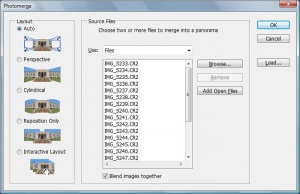 |
Interfejs modułu Photomerge. |
Aby uruchomić Photomerge z poziomu Photoshopa, należy po włączeniu programu wybrać z menu
File | Automate | Photomerge. W nowo otwartym oknie modułu do tworzenia panoram nie zobaczymy zbyt wiele – jedynie okno z listą plików do wyboru oraz dostępne typy panoram. Gdyby z jakiegoś powodu zawiódł mechanizm autodetekcji rodzaju składanego obrazu
(Auto), możemy wybrać samodzielnie jeden z czterech obsługiwanych typów. To właściwie wszystko, co umożliwia nam program i – jak się niebawem okaże – właściwie nic więcej nie jest potrzebne. Program wykonuje swoją pracę z podziwu godną skutecznością.
Po kliknięciu przycisku OK. powinniśmy się przygotować na oczekiwanie – czasem nawet bardzo długie, jeżeli do połączenia jest kilkanaście lub kilkadziesiąt paromegapikselowych fotografii. Jest to jednak normą w tego typu programach – ogrom obliczeń, jakich musi dokonać komputer porównując kolejne zdjęcia, obracając je i przycinając jest niewyobrażalny. Widać to zwłaszcza po zapotrzebowaniu modułu na pamięć operacyjną komputera oraz dostępną przestrzeń dyskową. W naszym przypadku (22 ośmiomegapikselowe fotografie) 2 gigabajty RAM’u oraz 5 gigabajtów wolnej przestrzeni na dysku twardym okazało się wystarczyć do prawidłowego połączenia zdjęcia (obrazek końcowy ma rozdzielczość wynoszącą – bagatela – 19390 x 2464 piksele). Niestety nie umożliwiło to już przeprowadzić do procesu zlewania i wygładzania krawędzi kolejnych warstw. Efekt jest co najmniej interesujący.
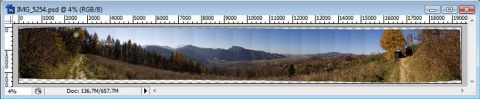 |
Pionowe pasy to nie błąd w działaniu programu, a jedynie efekt nie doprowadzenia procesu tworzenia panoramy do końca. |
Niestety program nie informuje o tym, że proces łączenia warstw nie został ukończony, co może niektórych użytkowników poważnie zaniepokoić. Na szczęście procedurę tę można wywołać samodzielnie wybierając z menu
Edit | Auto-Blend Layers – należy jednak w takiej sytuacji pamiętać o uwolnieniu większej ilości miejsca na dysku twardym lub zmniejszeniu rozdzielczości zdjęcia. Efekt działania tego narzędzia powinien być już znacznie bardziej zadowalający.
Jak widać Photomerge to bardzo interesujące narzędzie z powodu swojej skuteczności, prostoty obsługi oraz rozpowszechnienia. Wielką jego zaletą jest fakt, że wchodzi w skład zarówno "dorosłego" Photoshopa, jak i znacznie tańszego Elementsa 6. Choćby z tego powodu jest to narzędzie godne polecenia.
Na zakończenie
To koniec pierwszej części naszego poradnika "początkującego panoramisty". W następnej części omówimy szczegółowo zagadnienie paralaksy oraz wyznaczania punktu węzłowego obiektywu. Zajmiemy się też bardziej skomplikowanymi, ale też znacznie ciekawszymi typami zdjęć panoramicznych. Do zobaczenia!
Zobacz także:Cyfrowe panoramowanie i zoomowanieGwieździste zdjęciaRecenzja: Adobe Photoshop Elements 6.0 – rozbudowane narzędzie w polskiej wersji językowejWarsztat: Korekta zniekształceń geometrycznych w Photoshopie CS2/CS3Wiem, co kupuję: statywZdjęciom na ratunek – odzyskiwanie skasowanych fotografiiOdbitka taka, jak trzebaWarsztat: Poprawianie ekspozycji fragmentów zdjęcia w PhotoshopieWarsztat: Szybkie tonowanie zdjęć w programach graficznychWarsztat: Korekta tonalna zdjęć w programie graficznymABC kompozycji – punkt widzeniaPhotoshop CS3 – co nowego dla fotografa?ABC kompozycji – reguła trójpodziałuEkspozycja zdjęcia (EV), czyli podstawa fotografiiRegulacja balansu bieli w plikach JPEGWarsztat: Usuwanie koloru – konwersja fotografii do czerni i bieliBalans bieli i temperatura barwowa w praktyceKalkulator głębi ostrościProgramy do tworzenia zdjęć panoramicznychWyznaczanie odległości hiperfokalnejAdobe Photoshop: kadrowanie fotografiiPanoramowanie – efektowne oddanie ruchu na fotografiiOryginalna panorama wykonana "z ręki"















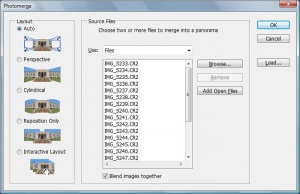
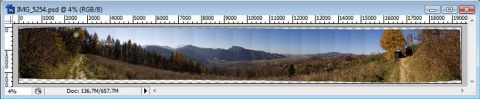

 Powrót do listy artykułów
Powrót do listy artykułów

